

Escrito por Nathan E. Malpass, Última actualización: 28 de febrero de 2018
"Estaba borrando algunos hilos de chat inútiles en WhatsApp cuando borré accidentalmente algunos mensajes importantes de mi iPhone. ¿Puedo restaurarlos y volver a leerlos?"
Veamos como leer mensajes eliminados de WhatsApp en iPhone a continuación!
Parte 1. WhatsApp: una aplicación de mensajería popular entre los usuarios de iPhoneParte 2. Cómo leer mensajes eliminados de WhatsApp en iPhone usando la copia de seguridadParte 3. Use FoneDog iOS Data Recovery para leer mensajes eliminados de WhatsApp en iPhoneParte 4. Restaurar y leer mensajes eliminados de WhatsApp en iPhone a través de iTunesParte 5. Recupere y lea mensajes eliminados de WhatsApp en iPhone a través de iCloudGuía de video: Cómo leer mensajes eliminados de WhatsApp en iPhoneParte 6. Recomendación
WhatsApp es una aplicación de mensajería en caliente utilizada por los usuarios de iPhone, que le permite a Viber y Line correr por su dinero. Con la aplicación instalada en su teléfono, puede enviar mensajes, documentos y archivos multimedia a tus amigos de forma gratuita.
Todo lo que necesita es conectarse a Internet y listo, puede estar en contacto con sus amigos, familiares y compañeros de trabajo de todo el mundo.
Desafortunadamente, la naturaleza misma del iPhone puede conducir a circunstancias no deseadas. Su teléfono puede bloquearse inesperadamente o una actualización de iOS puede fallar y provocar la pérdida de datos.
La aplicación puede dejar de funcionar en su teléfono, lo que le obliga a desinstalar WhatsApp. También es posible presionar el botón Eliminar accidentalmente. Cualquiera que sea el caso, no es el fin del mundo si borras un mensaje importante de WhatsApp.

Hay muchas maneras de salir de su dilema. Una es aprovechar la función de copia de seguridad integrada de la aplicación y la siguiente es usar un software de recuperación de datos. Estás de suerte ya que los discutiremos en detalle en esta publicación. Aquí, presentaremos nuestra opinión sobre cómo leer los mensajes eliminados de WhatsApp.
WhatsApp permite a los usuarios de iPhone crear copias de seguridad manuales y automáticas de sus hilos de conversación. Si anteriormente pudo hacer una copia de seguridad de sus mensajes, puede restaurarlos rápidamente. Primero, confirme si existe una copia de seguridad de iCloud haciendo lo siguiente.
Si hay una copia de seguridad existente, verifique cuándo se realizó la última copia de seguridad. Esto lo ayudará a determinar si la copia de seguridad tiene los mensajes que necesita.
Por ejemplo, si sus mensajes eliminados de WhatsApp son de 2 días atrás, sería inútil restaurar una copia de seguridad realizada la semana pasada. En cualquier caso, no hay forma de conocer el contenido de su copia de seguridad.
Ahora, si hay una copia de seguridad en su lugar y cree que tiene sus mensajes, proceda siguiendo esta guía paso a paso. 1. Desinstalar WhatsApp.
2. Busque WhatsApp en App Store y vuelva a instalar.
3. Verifica tu numero de telefono. Asegúrese de ingresar la misma que usó para hacer una copia de seguridad de sus mensajes.
4. Siga las instrucciones en pantalla para recuperar su historial de mensajes.
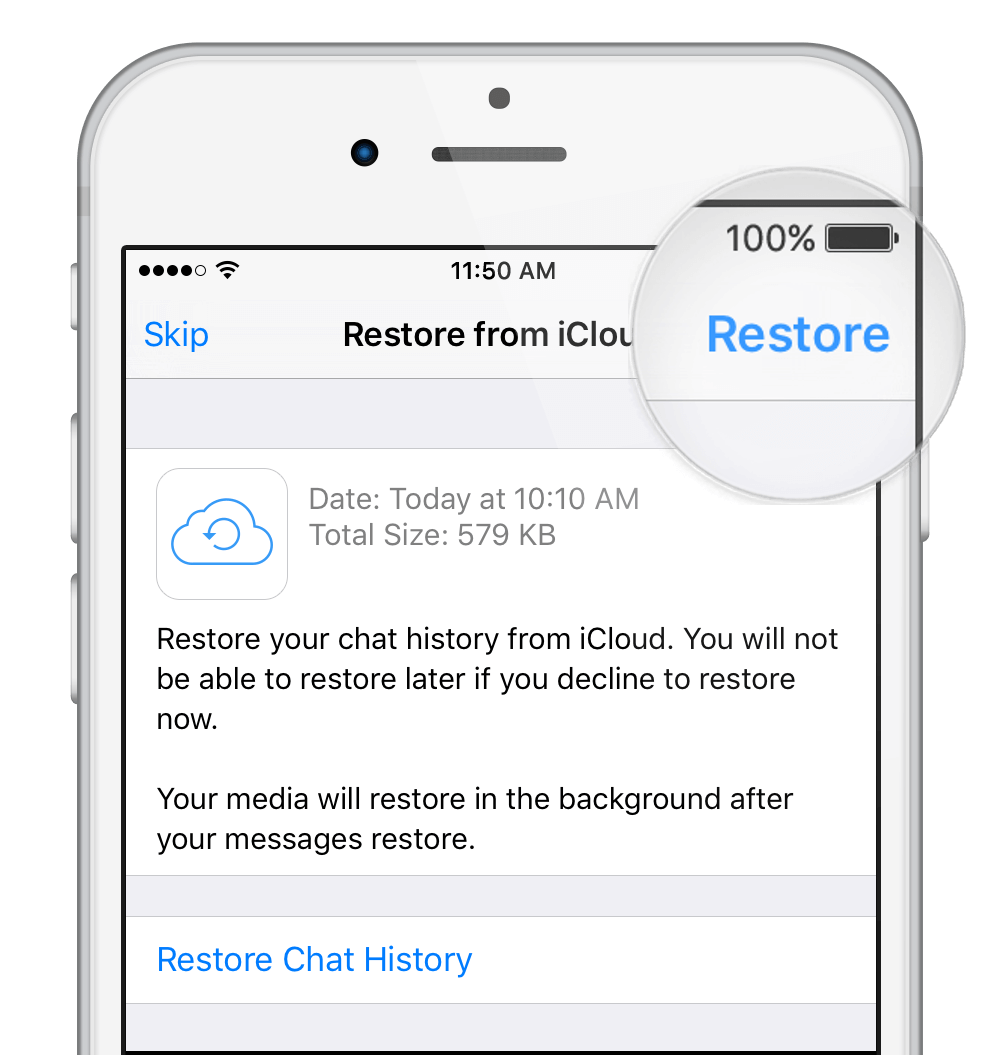
Si encuentra un problema en el camino, puede deberse a alguna de las siguientes razones.
1. Tu iPhone no tiene suficiente espacio de almacenamiento. Compruebe el espacio disponible de su dispositivo dirigiéndose a Ajustes > Información general > QUIÉNES SOMOS.
2. iCloud Drive en su teléfono está apagado. Enciéndelo yendo a Ajustes > iCloud> iCloud Drive (Documentos y datos en iOS 7).
3. Tienes problemas con tu conexión a internet. Compruebe si su red está funcionando y si su iPhone está conectado a ella.
Hay otra forma de leer los mensajes eliminados de WhatsApp en iPhone. Esto es restaurando sus copias de seguridad de iTunes o iCloud de su iPhone. Sin embargo, el problema aquí es que el proceso eliminará todos los datos existentes y revertirá su teléfono a su configuración predeterminada. Pones en riesgo tus archivos, incluidos tus contactos, SMS y fotos. Si ese es un riesgo que no está dispuesto a correr, nuestro segundo consejo puede ser justo lo que necesita.
El software de recuperación de datos, como FoneDog iOS Data Recovery, es una herramienta funcional que puede usar si no sabe cómo leer los mensajes eliminados de WhatsApp en el iPhone. Lo crea o no, es muy fácil de usar. Solo necesita instalarlo en su computadora y hacer algunos clics aquí y allá. Tiene la opción de leer sus mensajes eliminados de WhatsApp usando el software o restaurar su historial de chat.
Y si pierde sus otros archivos, puede usar el software para recuperarlos. Otros archivos recuperables incluyen imágenes, videos, audio, mensajes, contactos, historial de llamadas y correo de voz. También puede restaurar archivos en la aplicación desde Notas, Calendario, Recordatorios y Safari. Si eso no es lo suficientemente emocionante, el software también soluciona problemas comunes de iPhone.
Comencemos y descarguemos Recuperación de datos de FoneDog iOS ahora.
Descargar gratis Descargar gratis
Ejecute el software y conecte su iPhone a la computadora. De los métodos de recuperación disponibles, seleccione Recuperar desde dispositivo iOS.
Haz clic en Iniciar escaneado para proceder. El software comenzará a escanear su teléfono en busca de todos los archivos existentes y eliminados.

Una vez que finaliza el escaneo, verá una lista de tipos de archivos. De dicha lista, haga clic en WhatsApp y Adjuntos de WhatsApp uno a la vez. Esto le mostrará el historial de conversaciones encontrado. Si selecciona un hilo de chat, puede leer el contenido en el lado derecho de la pantalla.
Golpear Recuperar para comenzar la descarga
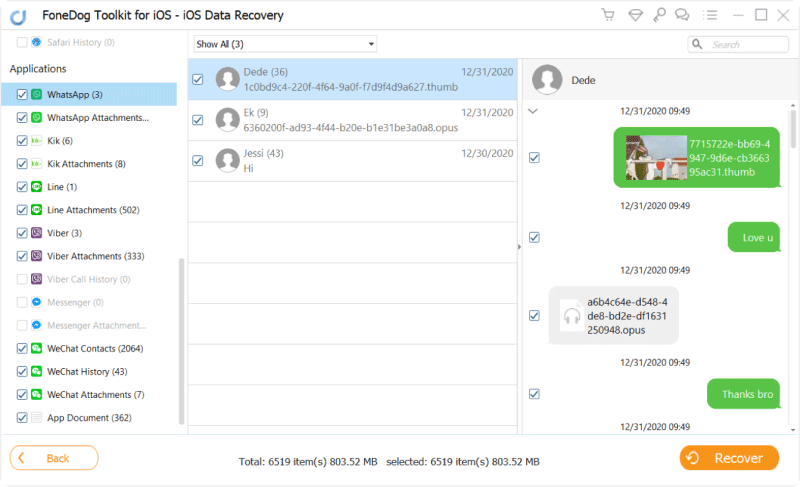
Este modo solo funcionará si ha sincronizado su iPhone con iTunes. Asegúrese de instalar el software en la misma PC donde tiene instalado iTunes.
Inicie el software y seleccione Recuperar desde archivo de copia de seguridad de iTunes desde la pestaña izquierda.
El software le presentará todas las copias de seguridad de iTunes guardadas en su computadora. Seleccione uno y haga clic Iniciar escaneado.

Cuando finaliza el escaneo, se detendrá automáticamente y le mostrará diferentes categorías de archivos. Echa un vistazo a WhatsApp y Adjuntos de WhatsApp. Haga clic en los hilos de conversación que necesita leer.
También puede recuperarlos, para que pueda tener una copia en su computadora o iPhone. Puede hacerlo marcando los elementos que desea recuperar. Golpear Recuperar una vez completa

Seleccione este método de recuperación si sincroniza su iPhone con iCloud.
Descargar gratis Descargar gratis
Lanzar el programa. Seleccione Recuperar desde archivo de copia de seguridad de iCloud desde las herramientas de recuperación presentadas.
En la ventana de inicio de sesión de iCloud, ingrese su ID de Apple y contraseña.

Inicie sesión en la cuenta de iCloud - 1
El software mostrará las copias de seguridad existentes en su cuenta de iCloud. Elija uno y haga clic en Descargar botón al lado.
Aparecerá una ventana emergente. Debe elegir los tipos de archivos que desea restaurar.
Marque las casillas al lado WhatsApp y Adjuntos de WhatsAppy golpear Siguiente página para proceder.

Seleccione el archivo de copia de seguridad de iCloud - 2
Desde la pestaña izquierda, haga clic en WhatsApp y WhatsApp Attachments. Seleccione un hilo de chat que desee leer. Sin embargo, si desea conservar una copia de los mensajes, marque estos elementos y haga clic en Recuperar.

Corregir mensajes de Whatsapp a través de iCloud - 3
Ahora que sabe cómo leer los mensajes eliminados de WhatsApp en el iPhone, es posible que desee comenzar a mantener una copia de su historial de chat. Es inteligente mantener un duplicado, para que no vuelva a perder un solo mensaje. WhatsApp le permite exportar su hilo de conversación a su correo electrónico. He aquí cómo puede hacerlo.
1. Inicie WhatsApp y abra el hilo de chat que desea enviar por correo electrónico.
2. Toca el nombre del contacto o el tema de la conversación. Golpear Exportar chat.
3. Usted tiene la opción de exportar el hilo con o sin los archivos adjuntos de medios. Grifo adjuntar medios si desea que los archivos multimedia también se carguen en su correo electrónico, o Sin medios si no tienes necesidad de ellos
4. Toca Correo y escribe tu dirección de correo electrónico.
5. Hacer clic ENVIAR para exportar tus mensajes a tu correo electrónico
Comentario
Comentario
iOS Data Recovery
Hay tres maneras de recuperar datos borrados del iPhone o iPad.
descarga gratuita descarga gratuitaHistorias de personas
/
InteresanteOPACO
/
SIMPLEDificil
Gracias. Aquí tienes tu elección:
Excellent
Comentarios: 4.6 / 5 (Basado en: 67 El número de comentarios)